- Författare Abigail Brown [email protected].
- Public 2023-12-17 07:02.
- Senast ändrad 2025-01-24 12:25.
Vad att veta
- Klicka på din profilbild och välj sedan Se efter uppdateringar. Om en uppdatering upptäcks kommer programvaran automatiskt att ladda ner och installera den.
- Om du vill se vilka versioner av Microsoft Teams du har klickar du på About > Version från samma meny.
Den här guiden leder dig genom processerna för att söka efter och ladda ner en Microsoft Teams-uppdatering på en Windows 10-dator, surfplatta eller 2-i-1-enhet som en Microsoft Surface Pro.
Hur man laddar ner en Microsoft Teams-appuppdatering på Windows 10
Till skillnad från de flesta Windows 10-appar, som kan uppdateras automatiskt via Microsoft Store-appbutiken, måste en Microsoft Teams-uppdatering initieras direkt från själva appen.
Här är vad du behöver göra för att uppdatera Microsoft Teams.
-
Öppna Microsoft Teams-appen på din Windows 10-enhet och se till att du är ansluten till internet

Image -
Klicka på profilbilden för ditt Microsoft-konto i det övre högra hörnet av appen. Det spelar ingen roll vilket konto du är inloggad på.

Image -
En rullgardinsmeny visas. Klicka på Sök efter uppdateringar.

Image -
Microsoft Teams-appen kommer nu att påbörja en kontroll för att se om en uppdatering behövs. Denna process kommer att meddelas via ett litet meddelande längst upp i det öppna fönstret.

Image Medan Microsoft Teams letar efter en uppdatering kan du fortsätta att använda appen som vanligt.
-
Om ingen uppdatering behövs kommer du att få veta så mycket via ett annat bannermeddelande. Om en uppdatering upptäcks kommer Microsoft Teams senaste version automatiskt att laddas ner och installeras i bakgrunden. Ett bannermeddelande kommer att meddela dig när uppdateringen har slutförts installationen.

Image
Hur man söker efter Microsoft Teams senaste version
Om du misstänker att en nyare version av Microsoft Teams-appen är tillgänglig och att den inte laddas ned som den ska, kan du jämföra den version du har med den officiella dokumentationen för appuppdatering som tillhandahålls av Microsoft.
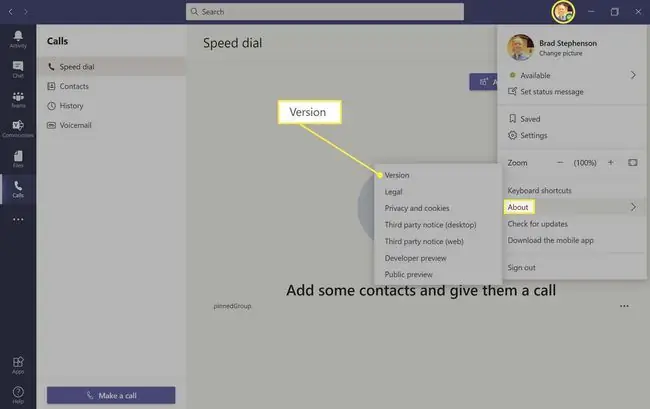
Om du vill se vilken version av Microsoft Teams du har installerat klickar du på About > Version från profilbildsmenyn. Detta visar versionsnumret och datumet den senast uppdaterades.
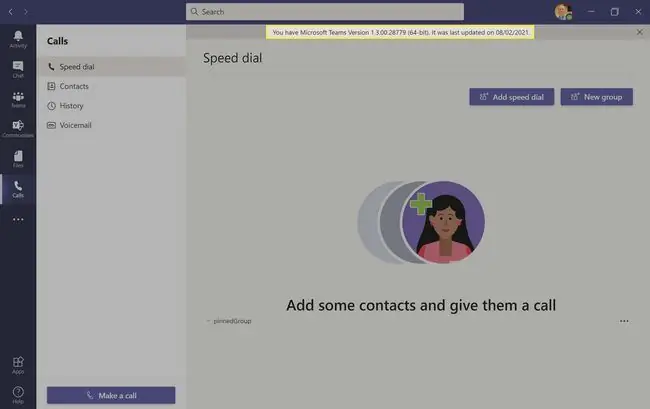
När du har den här informationen kan du jämföra din version med den senaste på den officiella Microsoft-webbplatsen, som visar alla viktiga uppdateringar som gjorts av Windows 10 Microsoft Teams-appen och datumet de publicerades.
Microsoft visar inte versionsnummer, så du måste jämföra uppdateringsdatum istället.
Att se till att du har den senaste versionen av Microsoft Teams installerad på din Windows 10-enhet är avgörande eftersom det ger dig Microsofts senaste säkerhetsförbättringar. Det ger dig också tillgång till de olika nya funktionerna och extra funktionalitet rullas ut varje månad.
Hur man uppdaterar ett Microsoft Teams-flöde i Windows 10
Om du har problem med att se de senaste inläggen från andra användare i ett diskussionsflöde i Windows 10 Microsoft Teams-appen, finns det flera snabba lösningar som du kan prova.
- Klicka på knappen Senaste inlägg i det nedre högra hörnet. Den här knappen bör ta dig direkt till det senaste inlägget som lagts till i konversationen.
- Publicera ett inlägg i konversationen Om du inte ser knappen Senaste inlägg, eller om Microsoft Teams-flödet inte rullar till det senaste inlägget, kommer publicering av ett inlägg att visa dig omedelbart de senaste konversationerna. Har du inget att säga? Redigera eller ta bort ditt inlägg i Microsoft Teams i efterhand.
- Kontrollera din internetanslutning. Ditt internet kan vara nere och Microsoft Teams-appen kanske inte kan hämta ny data.
- Se till att du är i rätt Microsoft Teams-team. Windows 10-appen kan vara förvirrande och det är lätt att öppna fel diskussion av misstag.
- Prova Microsoft Teams-appen på iOS, Android, Mac, Linux eller webben All din data ska synkroniseras mellan de olika versionerna av Microsoft Teams så länge du använder samma konto. Om Windows 10-appen är buggig kan det vara en bra lösning att prova en annan app, till exempel den på webben.






